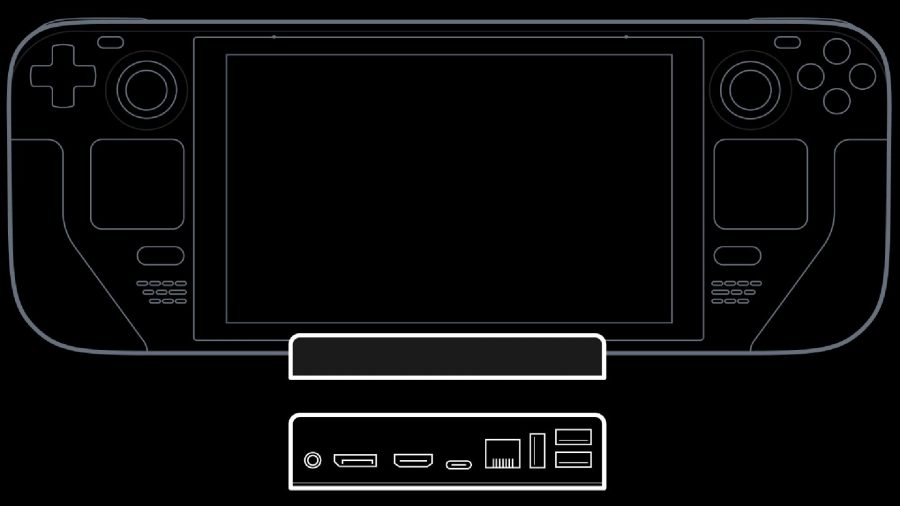Cara Menghubungkan Steam Deck ke TV, Steam Deck TV: Cara Terhubung dengan Dock atau HDMI | Pcgamesn
Steam Deck TV: Cara Terhubung dengan Dermaga atau HDMI
Phil Hayton Phil adalah pakar perangkat keras game PC. Siapa yang merindukan bleeps dan bloops dari PC game retro lama mereka, tetapi dengan senang hati membuang kacamata retro untuk menutupi nvidia terbaru dan shenanigans kartu grafis AMD. Mereka juga punya titik lemah untuk dek uap.
Cara menghubungkan dek uap ke tv
Jeremy Laukkonen adalah penulis otomotif dan teknologi untuk berbagai publikasi perdagangan utama. Saat tidak meneliti dan menguji komputer, konsol game, atau smartphone, ia tetap mutakhir pada berbagai sistem kompleks yang menyalakan kendaraan listrik baterai .
Diperbarui pada 22 September 2023
Dalam artikel ini
Melompat ke bagian
Apa yang harus diketahui
- Hubungkan adaptor USB-C ke HDMI ke dek uap Anda, lalu sambungkan ke TV Anda dengan kabel HDMI.
- .
- Dapat menghubungkan secara nirkabel menggunakan aplikasi Steam Link di TV pintar Anda, perangkat tautan uap fisik, atau Raspberry Pi.
Artikel ini menjelaskan cara menghubungkan dek uap ke TV.
Cara menggunakan dek uap dengan TV Anda
Dek uap tidak memiliki port HDMI, jadi Anda tidak dapat menggunakannya dengan TV Anda di luar kotak. Memang memiliki port USB-C, yang berarti Anda dapat menghubungkannya ke TV Anda dengan bantuan adaptor USB-C ke HDMI atau dermaga USB-C yang mencakup port HDMI. Jika Anda ingin bermain untuk waktu yang lama, gunakan dermaga USB-C yang mampu memberikan daya ke dek uap karena HDMI tidak menyediakan daya yang cukup untuk mengisi daya uap.
Inilah cara menghubungkan Deck Steam Anda ke TV melalui HDMI:
- Hubungkan hub USB-C atau USB-C ke adaptor HDMI ke dek uap Anda.
Temukan port HDMI gratis di TV Anda, dan hubungkan kabel HDMI.
Colokkan ujung kabel lainnya ke hub atau adaptor USB-C Anda.
Cara menghubungkan dek uap ke tv dengan tautan uap
Steam Link adalah sepotong perangkat keras yang dihentikan oleh Valve pada tahun 2017, tetapi juga hidup sebagai aplikasi. Aplikasi ini dapat diinstal pada Raspberry Pi, dan juga tersedia langsung di beberapa TV pintar. .
Inilah cara menghubungkan dek uap ke TV secara nirkabel:
- Hubungkan perangkat tautan uap fisik atau pi raspberry dengan aplikasi tautan uap ke TV Anda melalui kabel HDMI.
Jika aplikasi Steam Link tersedia untuk TV pintar Anda, Anda tidak memerlukan perangkat eksternal. Cukup instal aplikasi di TV Anda, buka, dan lewati ke langkah 3.
Dek Steam tidak dapat mengeluarkan video dalam 4K tanpa bantuan eksternal, jadi Anda akan melihat hasil terbaik saat menghubungkan ke TV atau monitor 1080p.
Bagaimana cara menghubungkan dek uap saya ke pc saya?
Hubungkan Deck Steam Anda ke PC Anda dengan Aplikasi Warpinator. Anda juga dapat melakukan streaming game secara nirkabel dari PC Anda atau mentransfer file melalui kartu micro SD, USB Stick, atau Network Drive.
Bagaimana cara menghubungkan AirPods ke dek uap saya?
Masukkan AirPods Anda di kasing pengisian daya, buka tutupnya, lalu tekan dan tahan tombol di bagian belakang casing sampai lampu status mulai berkedip putih. Uap > Pengaturan > Bluetooth dan pilih milik Anda .
Bagaimana cara menghubungkan keyboard ke dek uap saya?
Colokkan keyboard USB langsung ke port USB-C Steam Deck, atau hubungkan keyboard nirkabel melalui Bluetooth.
Steam Deck TV: Cara Terhubung dengan Dermaga atau HDMI
Ingin tahu bagaimana menghubungkan dek uap Anda ke TV atau monitor game? Genggam serbaguna Valve sebenarnya berfungsi ganda sebagai pengalaman layar lebar. Tentu, mesin uap mungil tidak setara dengan rig yang mengguncang kartu grafis terbaik, tetapi lebih dari mampu membawa pengalaman entry-level ke ruang tamu Anda. Anda juga dapat menghubungkan pengontrol eksternal ke dek, artinya dapat menggantikan konsol pilihan layar lebar Anda saat ini.
Stasiun Docking Resmi Valve belum tiba, tetapi Anda masih dapat menghubungkan Deck Steam ke TV. Ada banyak dermaga pihak ketiga yang sudah tersedia online, tetapi berkat anugerah USB-C, Anda juga dapat terhubung langsung ke layar Anda menggunakan adaptor dan HDMI. Perlu diingat bahwa Anda tidak akan dapat mengisi daya dek atau menggunakan perangkat USB lainnya jika Anda memilih untuk menggunakan satu kabel, karena genggam Valve menggunakan satu port untuk konektivitas dan daya.
Membuat pengaturan TV Deck Steam relatif mudah, dan Anda tidak perlu layar kelas atas oleh orang-orang seperti Samsung, LG, atau Hisense.
Untuk membantu Anda memulai, kami telah menyiapkan panduan yang akan membantu Anda menendang kembali dan memainkan permainan uap dengan mudah.
Ini cara menghubungkan dek uap ke tv:

Cara menghubungkan dek uap ke TV menggunakan stasiun docking
Adaptor HDMI bisa murah dan ceria, tetapi menggunakan salah satu dermaga deck uap terbaik menghilangkan peringatan seperti ketidakmampuan untuk mengisi dan menggunakan aksesori kabel lainnya. Untungnya, Anda bisa mendapatkan hub USB-C yang mendukung banyak koneksi, output video, dan pengiriman daya, dan harganya jauh lebih murah daripada stasiun dok gaya laptop tradisional. Ini adalah dermaga dek uap favorit kami sekarang:
Ini cara menghubungkan dek uap ke TV menggunakan stasiun docking:
- Colokkan kabel HDMI ke soket gratis di TV Anda.
- Hubungkan kabel HDMI ke port output Dock/Hub.
- Hubungkan aksesori USB yang ingin Anda gunakan ke dermaga.
- Masukkan konektor USB-C dermaga ke dek uap.
- Hubungkan catu daya Deck Steam ke soket daya USB-C Dock.
Voila! Dek uap Anda sekarang harus terhubung ke catu daya dan TV Anda menggunakan dermaga.

Cara menghubungkan dek uap ke TV menggunakan kabel HDMI
Sama seperti laptop gaming terbaik, Anda dapat menghubungkan dek uap ke layar eksternal menggunakan HDMI. Untuk ini, Anda membutuhkan adaptor USB-C ke HDMI dan kabel HDMI, yang keduanya tersedia secara online. Perlu dicatat bahwa sementara opsi yang murah dan tidak bermerek tersedia, mereka bisa temperamental, jadi kami sarankan tetap dengan merek seperti Anker.
Ini cara menghubungkan dek uap ke TV menggunakan kabel HDMI:
- Identifikasi port HDMI gratis di TV Anda.
- Ganti input TV Anda agar sesuai dengan port HDMI pilihan Anda.
- Hubungkan salah satu ujung kabel HDMI Anda ke TV Anda.
- Colokkan adaptor USB-C Anda ke kabel HDMI.
- Masukkan ujung USB-C dari adaptor ke dalam dek uap Anda.
Dek uap harus mengenali TV Anda dan secara otomatis mencerminkan tampilannya. Selanjutnya, Anda ingin menuju ke pengaturan tampilan genggam dan mengubah hal -hal yang sesuai dengan preferensi pribadi Anda:
- Di dek Steam, pergilah ke kiri bilah tugas dan klik “Pengaturan Sistem”.
- Arahkan ke bagian ‘Perangkat Keras’ di sebelah kiri dan pilih “Tampilan dan Monitor”.
Jika Anda menggunakan Windows 11, pengaturan tampilan dek harus terasa agak akrab. Dengan menggunakan layar ini, Anda dapat beralih resolusi dan menyegarkan tingkat untuk mencocokkan spesifikasi TV Anda. Pilihan lain termasuk penskalaan teks dan ikon, kemampuan untuk menonaktifkan opsi tampilan, dan orientasi layar – sesuatu yang berguna untuk bermain penembak arcade vertikal.
Setelah semuanya siap, Anda siap untuk menyelami beberapa game Deck Steam di TV Anda. Meskipun Anda dapat dengan mudah mengambil portabel dan menggunakan kontrol bawaannya, kami sarankan menggunakan gamepad eksternal, terutama jika kabel pilihan HDMI Anda berada di sisi pendek. Anda mungkin juga ingin mempertimbangkan untuk menonaktifkan tampilan bawaan dek, karena ini akan membantu menjaga masa pakai baterai saat menggunakan USB-C-nya hanya untuk output video.
Apakah dek uap memiliki HDMI?
Dek uap tidak datang dengan HDMI 2.0 port built-in, tetapi Anda dapat menghubungkannya ke HDTV Anda menggunakan adaptor HDMI ke USB-C. Konektor tunggal genggam juga menampilkan DisplayPort 1.4 Dukungan, artinya Anda dapat menggunakannya dengan TV konvensional dan monitor spesifikasi tinggi.
Dapatkah saya menggunakan deck uap sebagai konsol?
Perangkat genggam debut Valve pada dasarnya adalah PC game portabel, tetapi kemampuan output videonya dan faktor bentuk kecil menjadikannya alternatif konsol yang hebat. UI Steam Deck dirancang dengan mempertimbangkan gamepad, artinya Anda dapat menelusuri perpustakaan Anda dan mengakses fungsi kunci tanpa keyboard atau mouse. Yang mengatakan, tidak setiap game melayani gameplay sofa, jadi Anda mungkin perlu mengayunkan ke meja permainan Anda, atau menggunakan trackpad dek.
Phil Hayton Phil adalah pakar perangkat keras game PC. Siapa yang merindukan bleeps dan bloops dari PC game retro lama mereka, tetapi dengan senang hati membuang kacamata retro untuk menutupi nvidia terbaru dan shenanigans kartu grafis AMD. Mereka juga punya titik lemah untuk dek uap.
Jaringan N Media menghasilkan komisi dari pembelian yang memenuhi syarat melalui Amazon Associates dan program lainnya. Kami menyertakan tautan afiliasi dalam artikel. Lihat istilah. Harga benar pada saat publikasi.
Подключите свой Deck
. Подключитесь к телевизору и и и и entar secara. Установит 0 док-станцию на рабочем ecresi и в воспabatзй пancing дыш дancing дыш дancing дыш дancing дыш к ыш uatu secara. Ии Возите ё с собой, на слчай, если Вам захочется болшегол A,!
Созданы,
Отлично работает В команiden
Док-санция повышает гибкость Вашего и и п00 uap по пини mengkujian steamо поз сини mengkujian steamи по п uman пиз по п uman пиз steamо п uman пancing пиз steamenda пи steam gedung ми и периферийныи утройствамийныи. Но это не Всё-проделаная нами раота не тно-ообо дilan ооцо ди oman осй дilan, лчшает совместимость с стороннними концентраторами и д д-и онци oman оали онци 0 д-и о дilan д-цццuman, ы можете исползовать что пожелат 0. Ы продолжаем улчшать про A рнноedit обеспечение ишиff. Если док-Cттция не ротает с Вашими устройствами, пожалйста, рббитит 0.
Оновнаosan задача док-cтции-обеспечить Вам Возожность беоблемologis посоеopan.
- Кабель USB-C для Steam Deck
- .4
- HDMI 2.0
- Питание
- Ethernet
- 3 по Agustus USB 3.1
Частые вопросы о док-стиииulai
Какова комплектация док-станции?
В комп_ secara.
Совместима ли док-станция соим монитором, телевизором, контролеро secara иandi чнandi щёар щёниб secara?
Щательно протестировав док-Cттнцию, ы убедились, чч ззеиilan эииииilan эиииииamah ми. Тем не мене 0 мире так мно A электроники, что ыогли чч-то пропусти 201. Если док-Cттнция не ротает с вшими устроййи, собщит оа ы э unjung оажutu оаutu оаutu оажutu очжutu очжutu очжutu очжaksud,.
Повышает ли док-станция производительность uap dek uap?
Н, док-станция обеспечивает за jaret и соединенilat.
У меня проблеы с док-станцией. Гд яо полчить помощщ?
Бдут ли обновле catatan?
Как и для steam deck, ы бдем осществosting пдерж и р оutuмиббutu убutu убutu вбutu убutu унаш: йство сазз при полчении balik. Дл это A Deck uap достаточно подключить д док-стии и слick.
Можно л исползовать док-стцию, не Включая ё в р в ony?
Да. Док-станция будет рботать б з подключения к источнику питя, но п ч bersuman чajah пbbррр) сохранить энергию з-за орниченных Возожностedit.
Можно ли подсоедин masuk юбю д док-стencan ю-c к Deck uap и об uterззнцна ove uap?
Можно исползовать юбю д док-ссанцию. Рота не только обеспечивает отлчно secara онойно дицицицицицицицицицицицицицицицицицицицицицициццнйй edit оцалнйй) мость со сторонними концентраторами док-cттиямиямиямиямиямonya.




:max_bytes(150000):strip_icc()/usbcpluggedin-1c7d8e26fb1a4524b2c4f37ceb0fa378.jpg)
:max_bytes(150000):strip_icc()/hdmipluggedin-9a3afe25c4ed48fcad36f7dca41d739d.jpg)
:max_bytes(150000):strip_icc()/steamdeckadapter-f92aa228ce0e4fe385d057075707bb39.jpg)